Werbung
Google Assistant ist eine ziemlich intelligente Software, die das Alleinstellungsmerkmal der Pixel-Telefone war, bis sie Anfang dieses Jahres vielen Android 6.0+ Smartphones zur Verfügung gestellt wurde.
Jetzt, da ein guter Teil der Android-Nutzer Google Assistant verwenden kann, ist es an der Zeit, alle an die großartigen Dinge zu erinnern, die Sie damit tun können.
Wir gehen natürlich davon aus, dass Sie bereits wissen, dass der Assistent Anrufe tätigen, Texte senden, Alarme einstellen und all diese anderen Aufgaben ausführen kann nützliche aber grundlegende OK Google-Funktionen. Einige davon werden Sie wirklich nicht erwarten!
1. Lassen Sie es Ihnen die Nachrichten vorlesen

Dies ist eine großartige Funktion, die Sie wahrscheinlich nicht kennen. Google Assistant liest tatsächlich Nachrichten zu Themen Ihrer Wahl aus Quellen Ihrer Wahl vor. Und dies sind echte Leute, die die Nachrichten lesen, keine Konvertierung von Sprache in Text.
Um dies zu aktivieren, müssen Sie zuerst das öffnen
Google AppWischen Sie mit dem Finger über das linke Menü und gehen Sie zu die Einstellungen. Unter Google-Assistent, klicken Einstellungen> Nachrichten. Hier können Sie Nachrichtenquellen (derzeit nur in englischer Sprache verfügbar) wie CNN, BBC, Reuters, WSJ, Bloomberg, TIME usw. hinzufügen. Es gibt auch eine Reihe von Veröffentlichungen mit mündlicher Berichterstattung über technische Nachrichten, Wirtschaft, Sport, Gesundheit, Wissenschaft, Politik usw.Wenn Sie dies eingerichtet haben, sagen Sie Google Assistant einfach "Nachrichten abspielen" (das Sie durch Drücken und Halten der Home-Taste aufrufen können). Jetzt werden alle von Ihnen ausgewählten Quellen einzeln abgespielt. Sie können die Wiedergabe auch steuern, indem Sie „Weiter“ sagen, um zur nächsten Veröffentlichung zu springen, oder „Pause“ oder „Stopp“, um diese Aktionen auszuführen.
Sie können Nachrichten auch aus einer einzigen Quelle abspielen, indem Sie den Namen der neuen Quelle direkt angeben. Versuchen Sie beispielsweise, Google Assistant "BBC Minute" oder "CNN News Briefing" zu sagen.
2. Erinnerungen und die Einkaufsliste

Sie wissen wahrscheinlich, dass Sie digitale Assistenten bitten können, Sie zu einem bestimmten Zeitpunkt an etwas zu erinnern. Aber wussten Sie, dass Sie Standorterinnerungen verwenden können, um an Dinge erinnert zu werden, wenn Sie an einem bestimmten Ort ankommen? Versuchen Sie einfach, Google Assistant zu sagen: "Erinnern Sie mich daran, Zeit mit meiner Familie zu verbringen, wenn ich zu Hause bin". Wenn Sie Ihren Heimatort festgelegt haben, wird die Erinnerung immer dann angezeigt, wenn Sie dort sind. Sie können Ihren Wohn- und Arbeitsort festlegen, indem Sie auf gehen die Einstellungen in dem Google App, dann die Einstellungen unter Google-Assistent, und dann Persönliche Informationen unten.
Darüber hinaus können Sie Google Assistant auch dazu bringen, sich an Dinge zu erinnern, die keine Zeit- oder Ortsauslöser haben. Sagen Sie zum Beispiel: "Denken Sie daran, dass die Hausschlüssel bei meiner Frau sind" oder "Denken Sie daran, dass das Gas abgestellt wird, wenn Sie den Knopf nach rechts drehen". Jetzt können Sie einfach fragen: "Was habe ich über das Gas gesagt?" oder "Wo sind meine Schlüssel?" und Assistent zeigt Ihnen die relevanten Antworten.
Für die Zeiten, in denen Sie Dinge zu Ihrer Einkaufsliste hinzufügen müssen, sagen Sie einfach „Hinzufügen X. auf meine Einkaufsliste “.
Wenn Sie dies sagen, wird dieser Artikel entweder zur Einkaufsliste in der Liste hinzugefügt Google Keep App 7 Tipps für bessere Notizen in Google Keep für AndroidWenn Sie Google Keep für Android verwenden, verbessern diese Tipps Ihre Erfahrung erheblich. Weiterlesen , oder in neueren Updates, speichern Sie es in der Google Home App. Um Ihre Einkaufsliste schnell aufzurufen, sagen Sie "Was steht auf meiner Einkaufsliste?". Leider können Sie noch keine Elemente aus der Liste löschen.
3. Überprüfen Sie Flugpläne und andere Dinge

Wenn Sie Google überhaupt verwendet haben, werden Sie wahrscheinlich irgendwann auf Knowledge Graph stoßen - diese kleinen Karten, die die Antwort auf Ihre Suchanfrage enthalten.
Sie sehen beispielsweise eine Karte mit der Aufschrift "1. Juni 1937", wenn Sie fragen: "Wann wurde Morgan Freeman geboren?" Assistent ist auch gesprächig, dh wenn Sie fragen: "Was war sein erster Film?", wissen Sie, dass Sie über Morgan sprechen Freeman.
Und Google Assistant liest Ihnen diese Karten genau wie Google Now vor, damit Sie die Hände frei haben. Sie können also Fragen stellen wie: "Wo ist UA 48 gerade?" den Flugstatus dieses United Airlines-Flugzeugs zu kennen. Natürlich können Sie nach allem fragen, was Sie normalerweise bei Google fragen, und sich relevante Informationen vorlesen lassen.
4. Führen Sie alle Arten von Konvertierungen durch

Genau wie bei der Google-Websuche können Sie auch den Assistenten verwenden, um eine Einheit in eine andere zu konvertieren. Fragen Sie: "Wie viele Kilometer sind 10 Meter?" oder: "Wie viele US-Dollar sind 6.000 indische Rupien?" und Sie erhalten die konvertierten Werte laut. Sie können sogar fragen: "Wie spät ist es in Los Angeles, wenn es in Indien 2 Uhr morgens ist?" und es werden auch Zeitkonvertierungen durchgeführt.
5. Sätze übersetzen
Mithilfe von Google Translate kann der Assistent ganze Sätze sprechen, die Sie von einer Sprache in eine andere übersetzen möchten. Sagen Sie zum Beispiel: "Wie sage ich auf Hindi Danke?" oder: "Wie sage ich Hallo auf Spanisch?" um übersetzte Sätze auf dem Bildschirm erscheinen zu lassen und über Ihren Telefonlautsprecher zu hören.
6. Verkehrsinformationen abrufen
Google Assistant kann Sie buchstäblich aus einem Stau herausholen. Sie können nicht nur mit der Sprache irgendwohin navigieren, sondern auch die Verkehrsinformationen von Ihrem Standort aus überprüfen. Fragen Sie dazu: "Zeit zum Madison Square?" oder den relevanten Ort, den Sie überprüfen möchten, bevor Sie das Laufwerk starten.
7. Musik und Video abspielen

Sie können Musik über Streaming-Dienste wie abspielen Googles eigene Play Music Der beste Musik-Player für Android: Google Play Music ReviewedGoogle Play Music ist ein Musik-Streaming-Dienst, ein lokaler Musik-Player und ein Podcast-Player in einem. Und es ist großartig. Weiterlesen und sogar YouTube-Videos. Es ist etwas seltsam, dass Sie keine Apps von Drittanbietern wie Spotify und Pandora konfigurieren können (wie Sie auf der Google-Startseite können Google Home ReviewGoogle Home ist ein persönlicher Assistent für intelligente Lautsprecher und stammt von einem Unternehmen, das buchstäblich alles weiß. Das Google-Gerät für 130 US-Dollar beantwortet Fragen, steuert Ihr Smart Home und spielt Musik ab. Solltest du einen kaufen? Weiterlesen ). Derzeit scheint es keine Möglichkeit zu geben, die Standardeinstellungen auf Android-Handys zu ändern.
Wenn Sie jedoch "Play Daft Punk" sagen, wird die Musik abgespielt, während Sie mit "Play Daft Punk on YouTube" das Video abspielen. Der Assistent steuert auch die Musikwiedergabe für Sie: „Erhöhen Sie die Lautstärke“ oder „Spielen Sie den vorherigen Titel ab“. Du hast die Idee.
8. Einstellungen umschalten
Neben der Steuerung von Musik gibt es noch andere Optionen, die Sie steuern können, indem Sie den Assistenten fragen. Sagen Sie "Schalten Sie die Taschenlampe ein" oder "Schalten Sie das Bluetooth aus" und sehen Sie, wie es passiert. Das Was kann ich tun Der Abschnitt in den Einstellungen schlägt auch Dinge wie das Aufnehmen eines Selfies vor. Als ich Assistant jedoch aufforderte, auf meinem Galaxy S6 ein Selfie aufzunehmen, wurde nur die Kamera-App geöffnet, sodass Ihr Kilometerstand variieren kann.
9. Steuern Sie Smart Bulbs und andere IoT-Geräte
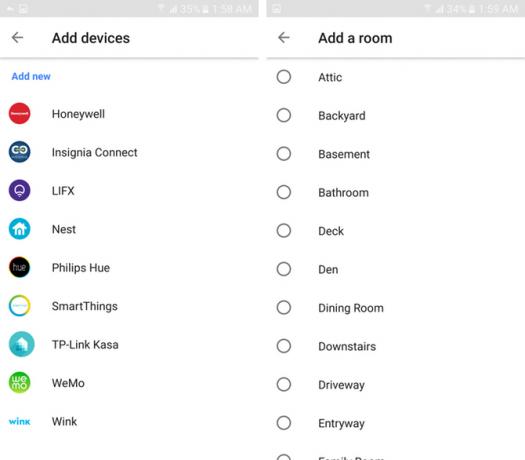
Der Google-Assistent funktioniert mit allen Arten von IoT-Geräte (Internet of Things) 5 einfach einzurichtende Smart Home-Geräte für AnfängerSmart Home Automation klingt theoretisch fantastisch, aber viele Leute zögern, es auszuprobieren, weil die Lernkurve schwierig erscheint. Wenn das dich beschreibt: Es ist einfacher als du denkst! Weiterlesen - von Philips Hue- oder LIFX-Smart-Lampen über Nest-Thermostate bis hin zu Belkin WeMo-Smart-Steckern, Honeywell- und Samsung SmartThings-Produkten und mehr. Wenn Sie eines davon besitzen (oder sich jetzt über die Aussicht freuen, eines zu besitzen), können Sie Google Assistant so konfigurieren, dass es mit ihnen zusammenarbeitet.
Wenn Sie sagen: "Schalten Sie die Schlafzimmerbeleuchtung aus", werden diese ausgeschaltet. Um diese intelligenten Geräte mit Ihrem Google-Assistenten zu koppeln, gehen Sie zu die Einstellungen in dem Google App, schlagen die Einstellungen unter Google-Assistentund klicken Sie auf Hauptsteuerung.
Und Sie können sich auch darum kümmern - abgesehen vom Hinzufügen dieser Geräte können Sie in Einstellungen, die diese Geräte enthalten, „Räume“ erstellen. Auf diese Weise können Sie einfach sagen: „Schalten Sie alle Lichter im Schlafzimmer aus“, um jede intelligente Glühbirne auf einmal auszuschalten.
10. Dinge in Apps finden

Last, but not least, wenn Sie andere Google-Dienste wie z Google Fotos 12 erstaunliche Funktionen für Google Fotos, von denen Sie nichts wusstenGoogle Fotos ist ein bekannter Dienst, der jedoch viele kleine Tricks enthält. Hier sind 12 großartige Funktionen von Fotos, die Sie möglicherweise verpasst haben. Weiterlesen Der Assistent kann Ihnen helfen, genau das zu finden, wonach Sie suchen. Aber du musst vorsichtig sein mit dem, was du fragst!
Wenn Sie beispielsweise "Bilder meiner Hunde anzeigen" sagen, werden Bilder von Hunden angezeigt, die in meinen Google Fotos gespeichert sind. Ich könnte die Abfrage sogar verfeinern, indem ich sage: "Zeigen Sie mir meine Bilder meiner Hunde von 2014." Das Sprichwort „Zeig mir meine Bilder von Autos“ zeigte mir meine Bilder mit Autos.
Aber ich musste ausdrücklich sagen: „Zeig es mir meine Bilder von… “oder„ Zeig mir Bilder von… meine… “Denn wenn Sie das Wort fallen lassen meine Wenn Sie einen dieser Sätze verwenden, werden am Ende Google Image-Suchergebnisse angezeigt als in Ihrer Bibliothek.
Schließlich können Sie auch in Ihren Nachrichten suchen, indem Sie fragen: "Zeigen Sie mir E-Mails von so und so" oder "Haben Sie Textnachrichten von Prashant?" für Textnachrichten. Während der Fahrt liest der Assistent auch Ihre SMS-Nachrichten für Sie vor, wenn Sie "Meine Nachrichten vorlesen" sagen. Es ist jedoch eine Schande, dass Chats von Instant Messaging-Apps wie WhatsApp oder Telegram noch nicht ausgelesen werden können.
Wie verwenden Sie Google Assistant?
Wenn Sie bis hierher gelesen haben, sind Sie wahrscheinlich genauso begeistert, Ihr Android-Telefon per Sprache zu verwenden wie ich. Sie sollten sich daran erinnern, dass Google mit der Zeit seiner Assistant-Software mehr Funktionen hinzufügen sollte, insbesondere jetzt, da viel mehr Menschen Zugriff darauf haben.
Rohan Naravane hat einen Bachelor-Abschluss in Informatik. Seit 2007 schreibt er für verschiedene Digital- und Printpublikationen über Technologie. Er hat auch für Apple im Einzelhandel gearbeitet und war bis 2016 Leiter Produkt und UX für die Website eines Einkaufsführers. Er ist oft zwischen Apple- und Google-Produkten hin und her gerissen. Sie finden ihn auf Twitter…